Come abilitare e utilizzare il touchpad virtuale su Windows 10

L'aggiornamento per i creatori di Windows 10 ha aggiunto un nuovo touchpad virtuale che funziona come la tastiera touch. È possibile utilizzare questo touchpad per controllare il cursore del mouse su un dispositivo con touch screen.
Per abilitare il touchpad virtuale, premere a lungo o fare clic con il pulsante destro del mouse sulla barra delle applicazioni e selezionare "Mostra pulsante touchpad". Questa opzione non è disponibile su dispositivi senza touch screen.
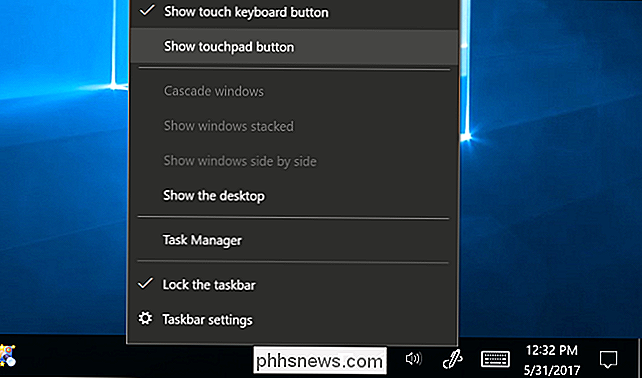
Vedrai una nuova icona del touchpad sulla barra delle applicazioni, vicino al pulsante della tastiera touch. Tocca o fai clic per aprire o chiudere il touchpad virtuale.
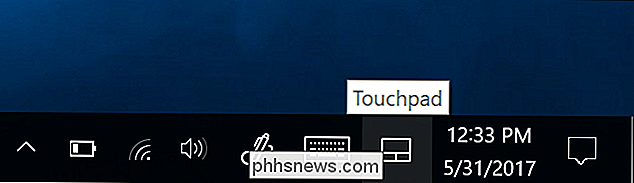
Per utilizzare il touchpad virtuale, basta posizionare il dito sul touchpad sul touch screen e spostarlo come si farebbe su un normale touchpad. Il cursore del mouse si muoverà sullo schermo mentre muovi il dito.
Puoi spostare la finestra del touchpad virtuale dove vuoi sul tuo schermo. Basta toccare la barra del titolo della finestra e muovere il dito per spostare la finestra.
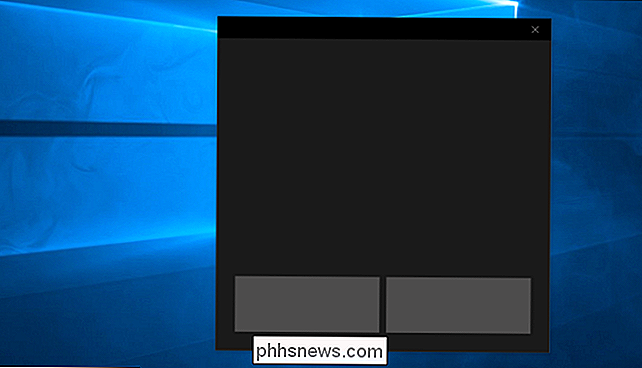
Il touchpad virtuale funziona esattamente come un touchpad fisico. Puoi fare clic con il pulsante sinistro o fare clic con il pulsante destro del mouse toccando i pulsanti sinistro o destro del mouse nella parte inferiore della finestra, ma puoi anche fare un tocco con un dito per fare clic con il tasto sinistro o toccare con due dita per fare clic con il pulsante destro del mouse.
Anche le azioni più avanzate funzionano. Posiziona tre dita sul touchpad virtuale e scorri verso l'alto per aprire l'interfaccia Task View per cambiare windows, ad esempio. Posiziona tre dita sul touchpad e scorri verso il basso per mostrare il tuo desktop.
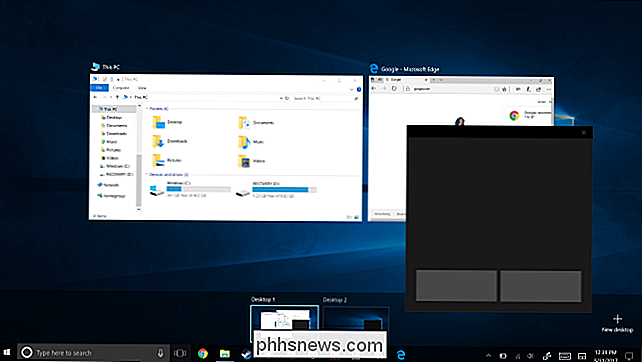
CORRELATO: Come utilizzare e configurare i gesti di Windows 10 su un touchpad del laptop
Puoi configurare le impostazioni del touchpad virtuale da Impostazioni standard> Dispositivi > Schermo del touchpad.
Ad esempio, per modificare la velocità del cursore, regolare qui il cursore "Cambia la velocità del cursore". Regola la velocità del cursore sia sul touchpad virtuale che su qualsiasi touchpad fisico del sistema.
Le azioni standard del touchpad di tocco e tocco che puoi visualizzare e configurare qui funzioneranno esattamente allo stesso modo sia su un touchpad virtuale che su un touchpad fisico .
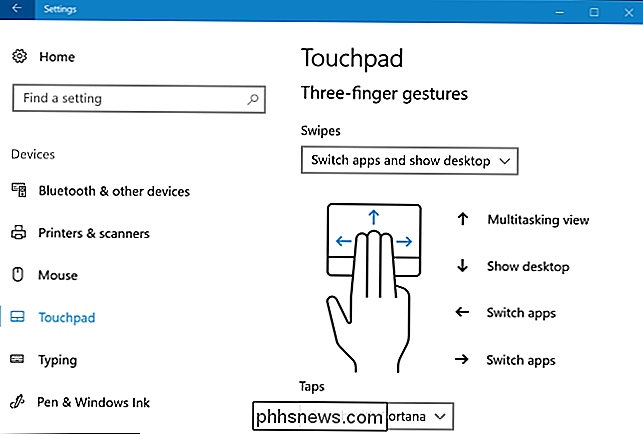

Come disattivare il riquadro di lettura in Outlook su Windows e Mac
Per impostazione predefinita, quando si seleziona un messaggio di posta elettronica in Outlook, si apre automaticamente nel riquadro di lettura sulla destra. Anche se in realtà non si fa clic su un'e-mail, la prima e-mail del primo account viene aperta automaticamente nel riquadro di lettura. Nascondere il riquadro di lettura usato per essere fondamentale per proteggersi da codice potenzialmente dannoso nei messaggi di posta elettronica.

Come controllare la tua rete Wi-Fi Eero con Amazon Echo
Grazie alla potenza di Alexa e della sua API aperta, sei in grado di controllare un vasto numero di dispositivi usando solo il tuo voce. Se disponi di un sistema Eero Wi-Fi, puoi persino controllare la tua rete domestica con Amazon Echo. Con un recente aggiornamento sia del sistema Eero che dell'app Eero, l'azienda ha aderito al supporto di Alexa, quindi se hai un Amazon Echo, Fire TV o un nuovo tablet Fire, puoi usare Alexa per dare una piccola manciata di comandi vocali alla tua rete Wi-Fi.



